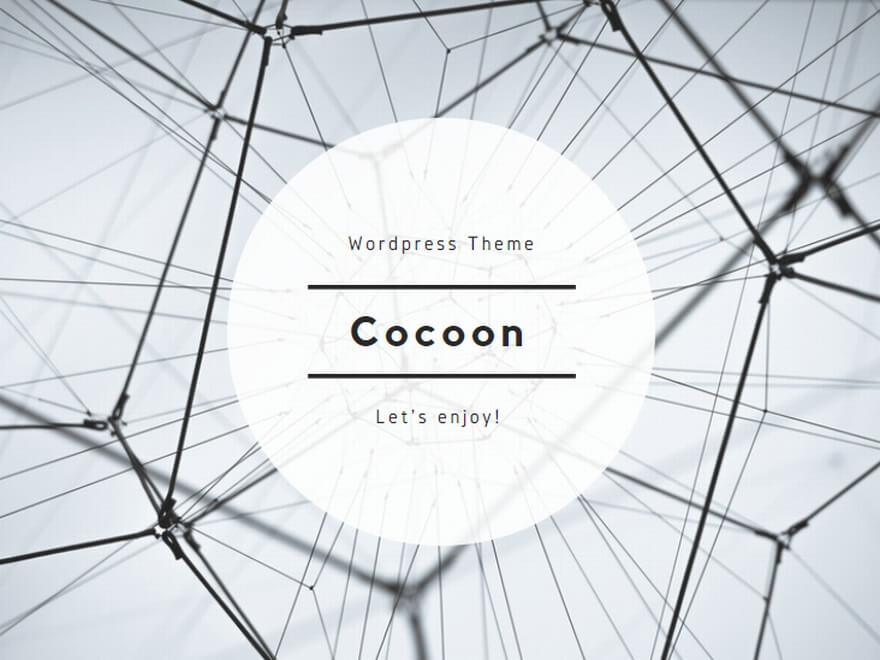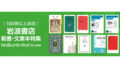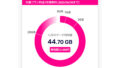簡単な動画編集と写真のスライドショーを作りたくてサブスクタイプのPowerDirector 365を購入しました。
PowerDirectorには買い切りのバージョンもありますが、買い切り版は何種類もあって、どれが自分にあっているかわかりませんでした。
PowerDirector 365は1年のサブスクタイプですが、1年で考えれば、買い切り版よりも安く買えます。期間中は常に最新のバージョンが使えるだけでなく、Shutterstockの動画や画像の素材も使えてお得です。(Shutterstockの素材をブログのアイキャッチに使おうと思いましたが、PowerDirectorの作品用にしか使えないのがちょっと残念でした)
AdobeのPremiere Elementsも買い切り型の動画編集ソフトですが、PowerDirector 365はこれよりもだいぶ安いです。
僕は楽天でパッケージ版のPowerDirector 365を購入したのですが、PowerDirectorを販売しているサイバーリンクの公式サイトから購入すると一番安く手に入ります。(サイバーリンクの公式サイトはダウンロード版のみの販売です)
僕は紙のマニュアルが欲しくてパッケージ版を購入しましたが、わからないことはグーグルやYouTubeで調べれば丁寧な解説サイトや解説動画を見つけることができるので、わざわざパッケージ版を買わなくてもよかったなとちょっと後悔しています。
PowerDirectorのUltara以上のグレードではモリサワフォント10書体がダウンロードできます。(PowerDirectorの特典のモリサワフォントはPowerDirector内でしか使えないので注意してください)
手順1 CyberLink Application Managerを起動
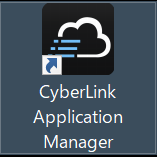
PowerDirector 365の場合、モリサワフォントはCyberLink Application Managerよりダウンロードできるとのことなので、CyberLink Application Managerを起ち上げました。
CyberLink Application Managerについて 見つからない場合の対処法
CyberLink Application Managerはパワーディレクターやフォトディレクターなど、CyberLink社のソフトを管理するアプリケーションです。PowerDirector 365のインストールやアップデートはこのアプリから行うことができます。
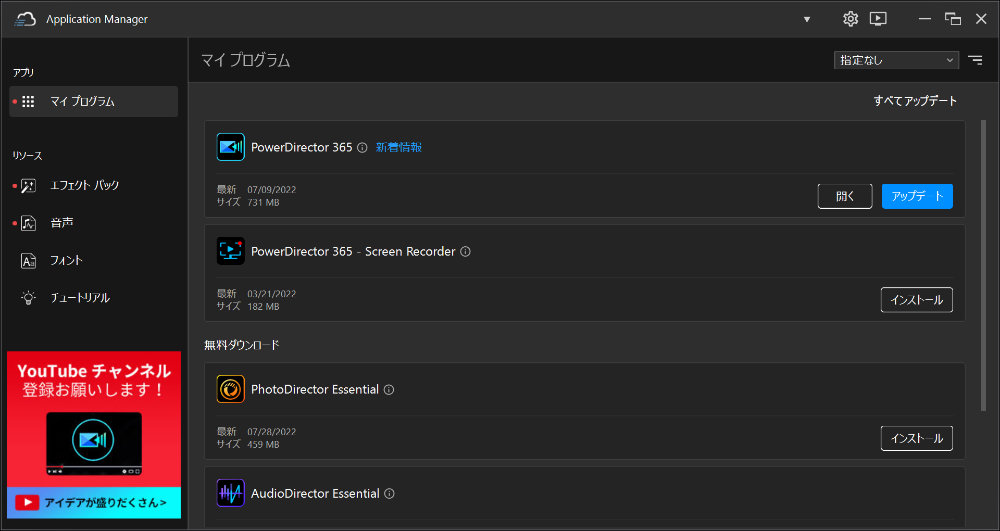
通常だと、デスクトップにショートカットが作成されますし(手順1の画像参考)、初期設定ではパソコン起動時に自動で起動する設定になっています。
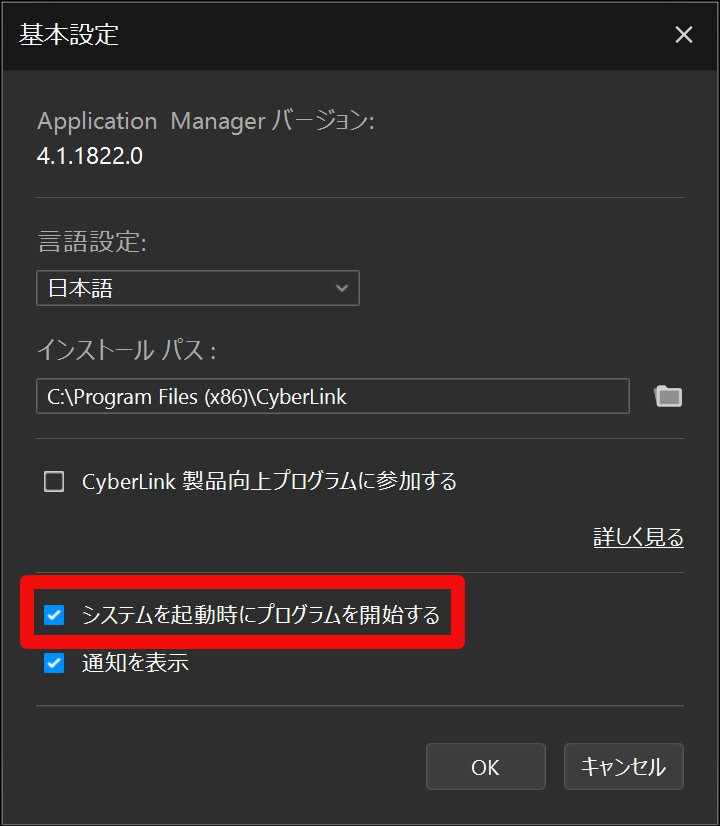
ショートカットが見つからない場合は、タスクバーの右下を探してみてください。
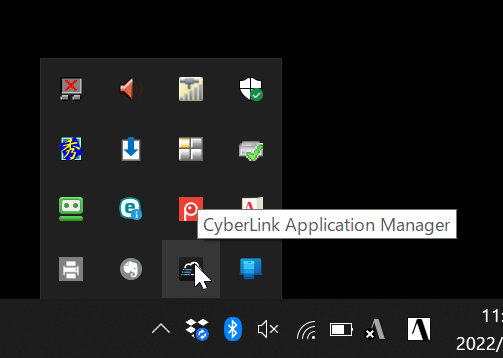
もしくは左下のWindowsのマークのスタートボタンを左クリックすると、アプリの一覧がアルファベット順に表示されるので、Cの欄を探してください。
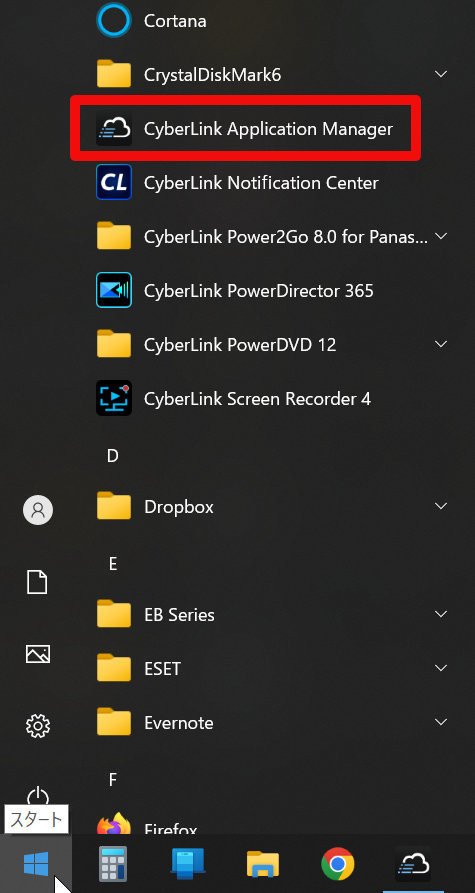
手順2 フォントではなくエフェクトパックを選択
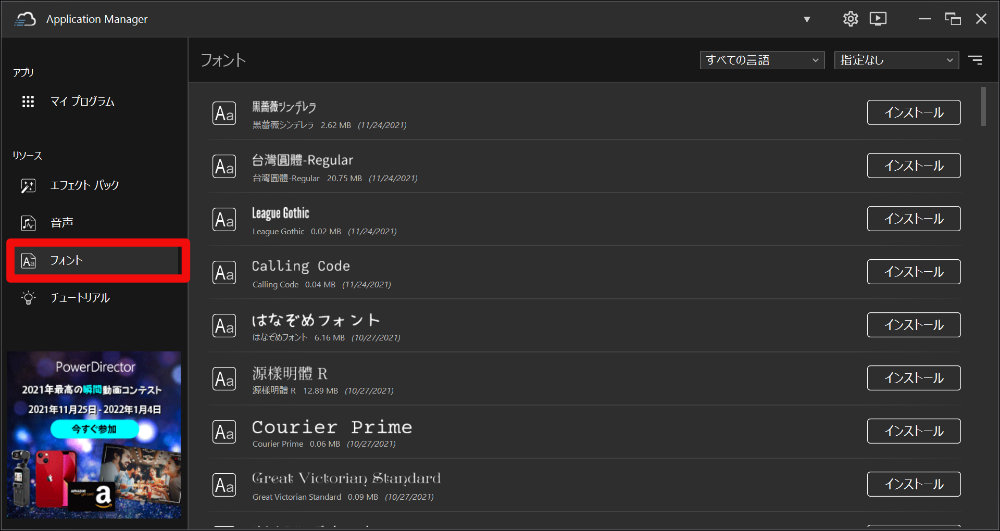
モリサワフォントはフォントなので、画面左のフォントをクリックしたのですが、表示されているフォント一覧を探してもモリサワフォントを見つけることはできませんでした。
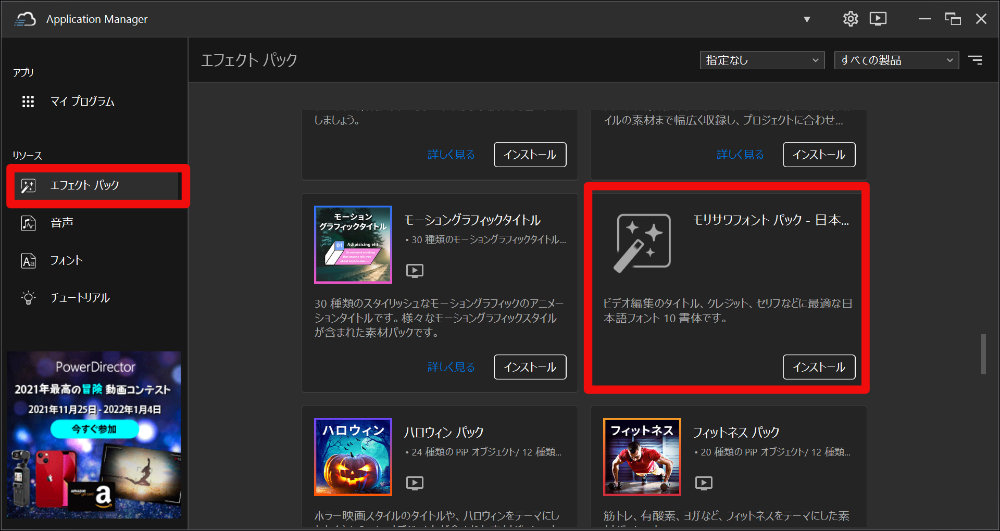
結論をいうと、モリサワフォントはエフェクトパックに入っていました。エフェクトパックをクリックして、どんどん下にスクロールしていくとモリサワフォントパックというのがあり、インストールをクリックすれば、PowerDirector 365にモリサワフォントをインストールできました。
モリサワフォント10書体の内訳
PowerDirector 365にモリサワフォントを10書体インストールしたのですが、一ヶ所にまとまって入っているわけではないので、どれがモリサワフォントなのかわかりづらかったのでまとめてみました。
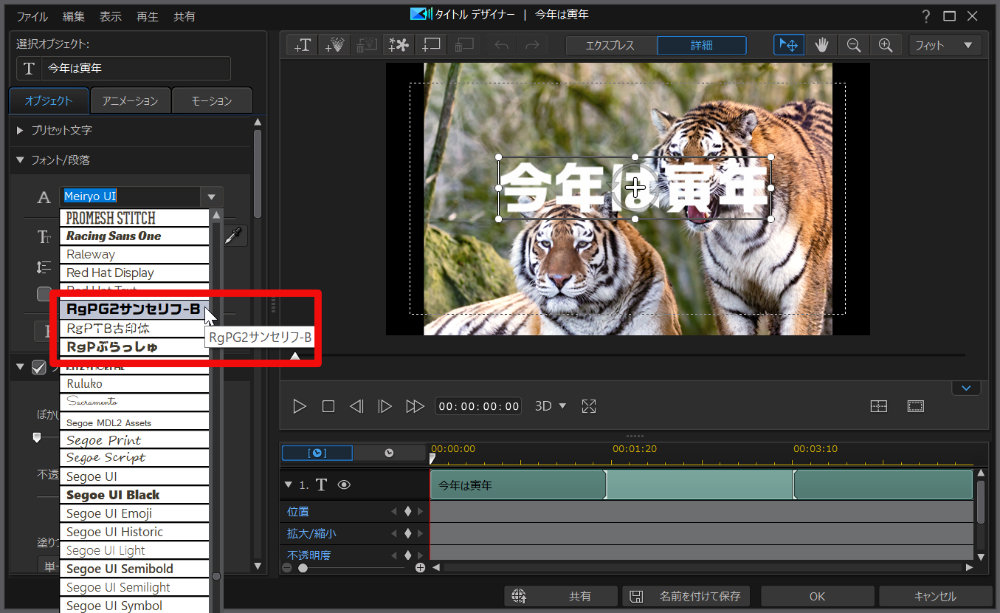
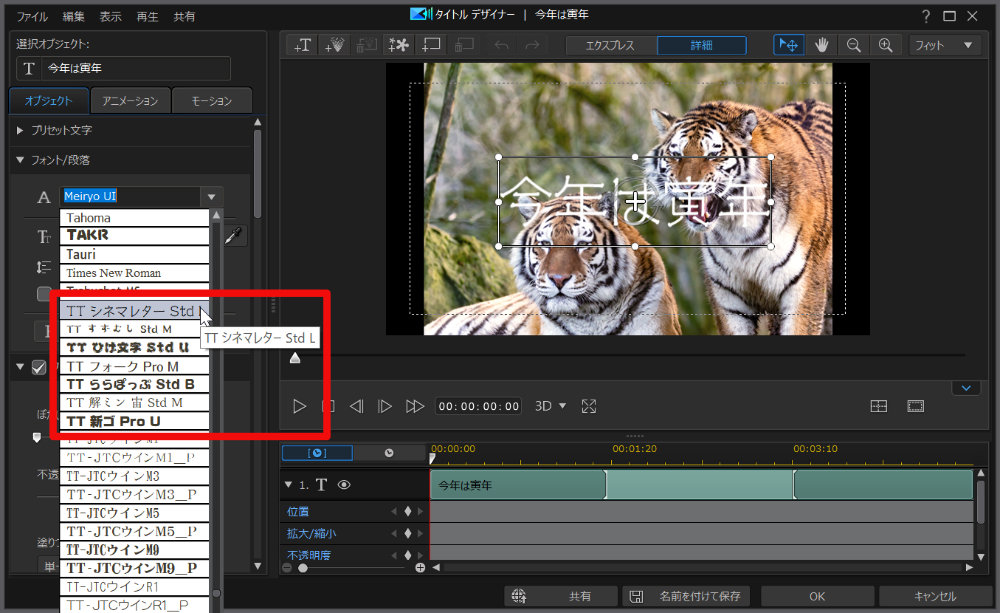
- RgPG2サンセリフ-B
- RgPTB古印体
- RgPぶらっしゅ
- TT シネマレター Std L
- TT すずむし Std M
- TT ひげ文字 Std U
- TT フォーク Pro M
- TT ららぽっぷ Std B
- TT 解ミン宙 Std M
- TT 新ゴ Pro U
こちらのサイバーリンクの動画にモリサワ10書体の特徴が詳しく紹介されています。
CyberLinkの公式サイトでは頻繁にPowerDirector 365のセールを行っており、セール価格だと月額500円を切る価格でPowerDirector 365を契約できるので、とてもコスパがいいです。僕も次回はCyberLinkの公式サイトで契約する予定です。